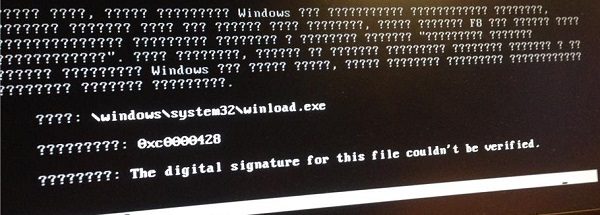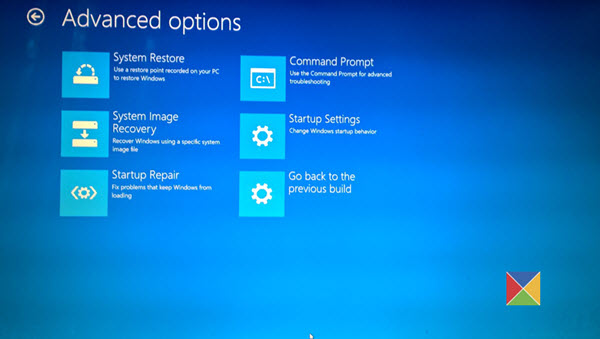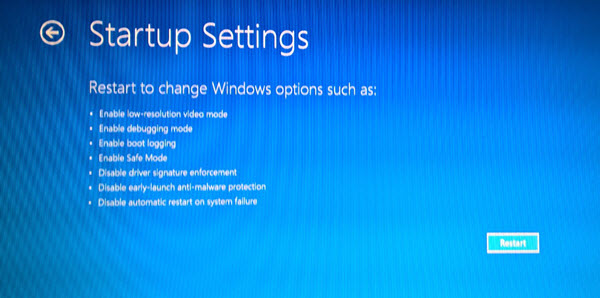Aktualisiert December 2025 : Beenden Sie diese Fehlermeldungen und beschleunigen Sie Ihr Computersystem mit unserem Optimierungstool. Laden Sie es über diesen Link hier herunter.
- Laden Sie das Reparaturprogramm hier herunter und installieren Sie es.
- Lassen Sie es Ihren Computer scannen.
- Das Tool wird dann Ihren Computer reparieren.
Blue-Screen-Fehler können sehr schwierig zu handhaben sein, insbesondere wenn das System abstürzt und danach nicht mehr startet. Da Sie sich nicht am System anmelden können und kein Modus einschließlich des abgesicherten Modus funktioniert, können Sie keine Fehlerbehebung durchführen. Man könnte versuchen, in Erweiterte Startoptionen zu booten und das Betriebssystem zu beheben oder zu reparieren oder als letzten Schritt das Betriebssystem mit einem externen Wiederherstellungsmedium neu zu installieren. Ein solcher Fehler, der solche Probleme verursachen könnte, ist:
Die digitale Signatur für die Datei konnte nicht verifiziert werden, Datei: Windowssystem32winload.exe, Fehlercode: 0xc0000428
0xc0000428
Die digitale Signatur für die Datei konnte nicht verifiziert werden
Wir empfehlen die Verwendung dieses Tools bei verschiedenen PC-Problemen.
Dieses Tool behebt häufige Computerfehler, schützt Sie vor Dateiverlust, Malware, Hardwareausfällen und optimiert Ihren PC für maximale Leistung. Beheben Sie PC-Probleme schnell und verhindern Sie, dass andere mit dieser Software arbeiten:
- Download dieses PC-Reparatur-Tool .
- Klicken Sie auf Scan starten, um Windows-Probleme zu finden, die PC-Probleme verursachen könnten.
- Klicken Sie auf Alle reparieren, um alle Probleme zu beheben.
.Benutzer, die diesen Fehler erhalten, können ihr System nicht starten oder eine andere Aufgabe ausführen. Dieses Problem kann mit der Hardware zusammenhängen oder auch nicht. Aber im letzteren Fall würde der Beschluss wie folgt lauten:
Unter Windows 7 kann die Eingabeaufforderung ohne Booten des Betriebssystems wie folgt gestartet werden:
- Legen Sie das Wiederherstellungsmedium in das System ein und drücken Sie beim Neustart F12 oder drücken Sie die Taste assist , wenn Ihr System diese Option hat.
- Klicken Sie im Bildschirm mit den Bootoptionen auf die Option Problembehandlung.
- Wählen Sie im Menü Fehlerbehebung die Option Advanced OOptionen.
- Wählen Sie im Menü Erweiterte Optionen die Option Befehlsaufforderung. Dadurch wird die Eingabeaufforderung geöffnet.
(Windows 10 oder (Windows 8.1) Benutzer können über erweiterte Startoptionen einfach auf die Eingabeaufforderung zugreifen.
Sobald Sie Zugriff auf die Eingabeaufforderung haben, gehen Sie wie folgt vor.
1] CHKDSK
durchführen
CHKDSK hilft, Probleme mit Sektoren auf der Festplatte zu identifizieren und, wenn möglich, zu beheben. Verwenden Sie die folgenden CHKDSK-Befehle unter Windows und starten Sie das System neu:
chkdsk /r2] Bootmanager neu erstellen
Verwenden Sie nach dem Öffnen der Eingabeaufforderung die folgenden Befehle nacheinander und drücken Sie die Eingabetaste:
C: cd boot attrib bcd -s -h -h -r bootrec /rebuildbcdDer letzte Befehl erstellt den Bootmanager neu.
Es wurde auch vorgeschlagen, bei Bedarf die folgenden Befehle zu verwenden:
bootrec /fixMBR bootrec /fixBootDiese Befehle reparieren den Master Boot Record.
Danach können Sie eine Startup-Reparatur auf dem System durchführen.
3] daktivierbar Driver Signature Enforcement
Da das Problem mit der Fahrersignatur besteht, könnten wir sie vorübergehend deaktivieren und die Ursache isolieren. Die Schritte wären für Windows 7 wie folgt:
- Klicken Sie im Bildschirm mit den Wiederherstellungs- oder Bootoptionen auf die Option Problembehandlung.
- Wählen Sie im Menü Fehlerbehebung die Option Advanced OOptionen.
- Klicken Sie auf Start-Einstellungen.
- Klicken Sie auf die Option Disable Driver Signature Enforcement.
(Windows 10 oder (Windows 8.1) Benutzer können über erweiterte Startoptionen einfach auf die Eingabeaufforderung zugreifen.
Wenn dies funktioniert und das System erfolgreich neu gestartet wird, führen Sie DISM aus, um Ihr Systemabbild zu reparieren.
Obwohl diese Fehlersuche vielen helfen könnte, ist sie keine narrensichere Lösung. Benutzer, die technisch sind, können die Fehlerbehebung ausprobieren, die für ein ähnliches Problem im Handbuch von Technet erwähnt wird. Obwohl es ein tiefes Verständnis von Windows erfordern würde, behaupten die Experten, die die Fehlersuche vorgeschlagen haben, dass es helfen würde.
Wenn alles schief geht, könnten wir davon ausgehen, dass das Problem mit der Hardware zusammenhängt. Wahrscheinlich wegen Staub in einigen internen Komponenten.
EMPFOHLEN: Klicken Sie hier, um Windows-Fehler zu beheben und die Systemleistung zu optimieren
Eugen Mahler besitzt die unglaubliche Kraft, wie ein Chef auf dem Wasser zu laufen. Er ist auch ein Mensch, der gerne über Technik, Comics, Videospiele und alles, was mit der Geek-Welt zu tun hat, schreibt.